如何实现电脑文件与夜神安卓模拟器互传?
时间:2020-08-05 08:04:25 来源:老课堂

电脑文件上传到模拟器
方法一:
直接拖拽电脑中任意文件到模拟器主界面中(以桌面已知文件夹为例),即可跳出如图所示:
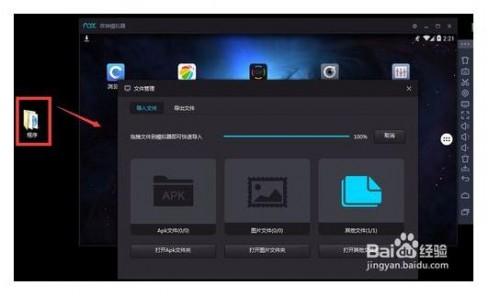
点击移动后变蓝色的窗口按钮直接点击打开Apk文件夹按钮,在文件夹内安装或移动即可;
方法二:点击模拟器右侧工具栏中我的电脑按钮-导出文件-打开本地共享文件夹即可;
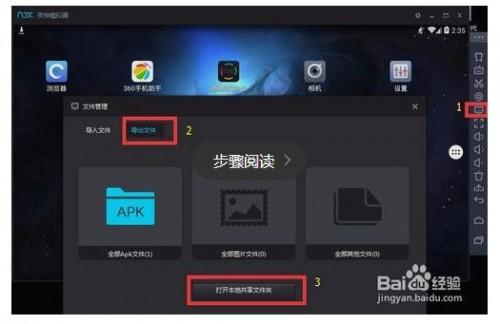
或者直接在模拟器里“我的电脑”中打开C:/Users/此处改成你自己的电脑用户名Documents/Nox_share;例:把要移动到电脑的文件直接放在文件夹中即可,以本地下载好的应用apk(2)为例。
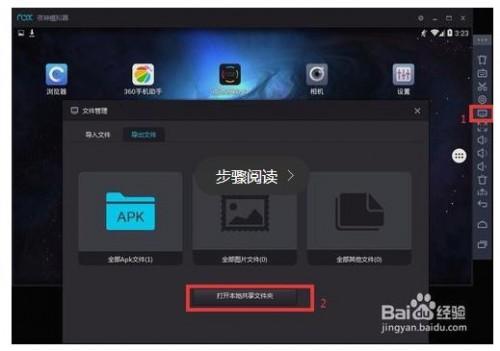
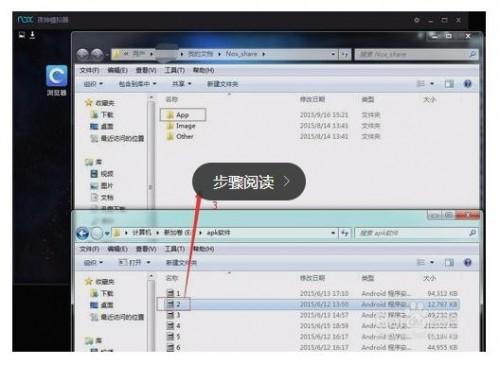
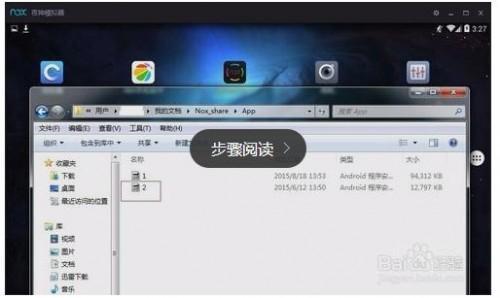
模拟器传文件至电脑
在模拟器内点击文件夹管理器,移动想要传到电脑的文件到mnt/shared/Other文件夹即可,如下图所示操作步骤:

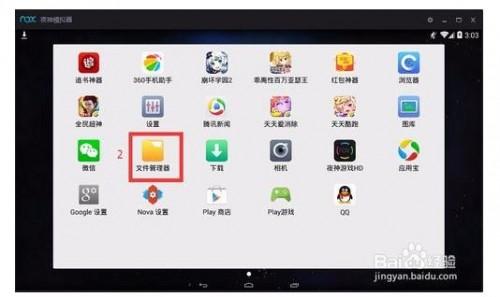
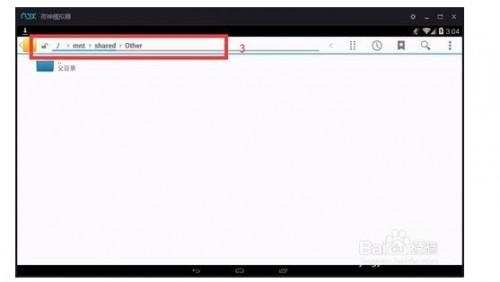
方法一:点击模拟器右侧工具栏中我的电脑按钮-导出文件-打开本地共享文件夹即可看到刚刚移动的文件(截屏图片为例);
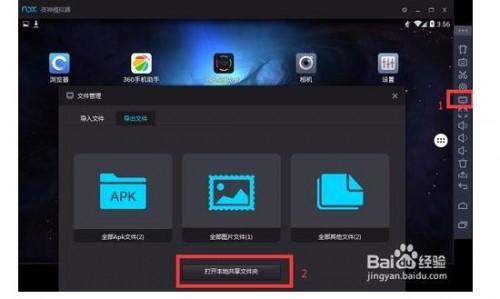
方法二:直接在电脑中打开C:/Users/此处改成你自己的电脑用户名Documents/Nox_share即可看到刚刚移动的文件(截屏图片为例);
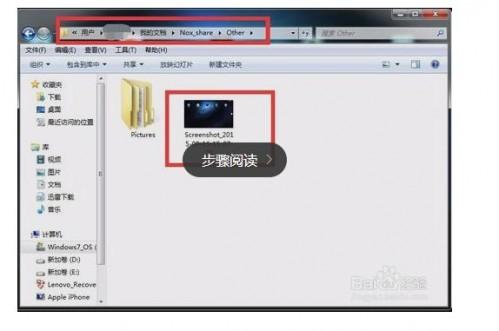
常用文件夹目录路径如下,仅供参考:
1、照相机的照片和视频:/mnt/sdcard/DCIM/Camera
2、通过助手下载的apk保存路径:/data/app
3、夜神游戏应用下载目录:/mnt/sdcard/BigNoxGameHD
4、截屏文件保存目录:/mnt/sdcard/Pictures
5、通过浏览器下载文件路径:/mnt/sdcard/Download
电脑管理模拟器导出文件夹路径如下:
C:/Users/此处改成你自己的电脑用户名Documents/Nox_share;
老课堂部分文章转载自互联网,供读者交流和学习,若有涉及版权等问题请及时与我们联系,以便删除办理。感谢所有提供资讯的网站,欢迎各类媒体与老课堂进行共享合作。
-

电脑文件共享怎么设置?
电脑文件共享怎么设置? 1.首先,确定需要共享的文件放入一个文件夹中,然后点击选择这个文件,右键下拉菜单-->共享和安全 2.进入需要共享文件属性页面后,点击网络共享和安全下面的网络安全安装向导,来安装共享向导, 3.时间:2020-12-04 07:52:11 电脑学习
-

逍遥安卓模拟器怎么让安卓和电脑共享资源?
逍遥安卓模拟器怎么让安卓和电脑共享资源? 1.点击右边工具栏"设置"按钮, 可以在共享目录栏中看到默认共享路径时间:2020-07-31 07:56:46 常用软件